戴尔笔记本锁程序的设置方法是什么?如何确保笔记本安全?
28
2025-03-11
在使用苹果笔记本的过程中,了解和查看系统信息是维护和操作的基础。本文旨在为您提供详细的步骤指导,帮助您准确无误地查看苹果笔记本的系统信息。无论是新手用户还是老手,您都能通过本文获得必要的帮助。
在苹果笔记本上,查看系统信息的第一步是访问“关于本机”。请按照以下步骤操作:
1.点击屏幕左上角的苹果菜单图标。
2.在弹出的菜单中,选择“关于本机”选项。
在“关于本机”的界面中,您可以查看Mac电脑的型号、序列号、硬件信息等基础信息。如果您需要查看更详细的系统信息,可以点击右下角的系统报告按钮,这将打开系统信息应用。
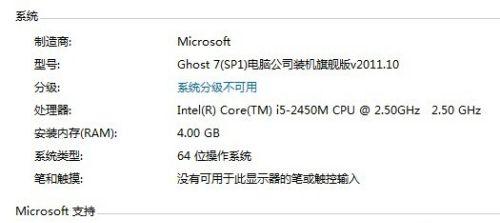
系统信息应用是一个功能强大的工具,提供了关于硬件、网络、软件等大量详细信息。请继续依照以下步骤:
1.在打开的系统信息应用中,左侧列出了不同的系统报告类别,包括硬件、网络、软件等。
2.点击您感兴趣的类别,右侧将显示该类别的详细信息。例如:
硬件部分可查看CPU、内存、存储设备、显示器等。
软件部分可查看已安装的软件版本和更新历史等。
通过这种方式,您可以对您的苹果笔记本硬件和软件配置有一个全面的了解。

终端是Mac的命令行界面,通过它也可以获取详细的系统信息。打开终端的方法有多种,例如可以在Finder中打开应用程序/实用工具/终端,或者使用快捷键Command+Space打开聚焦搜索功能,输入“终端”并回车。
进入终端后,输入以下命令之一来获取系统信息:
`system_profiler`:此命令将显示与系统信息应用类似的详细信息。
`sw_vers`:此命令将显示Mac的操作系统版本信息。

苹果笔记本能够自动检测并安装软件更新,确保系统保持最新。要查看和管理软件更新,请按照以下步骤操作:
1.点击苹果菜单图标,选择“系统偏好设置”。
2.点击“软件更新”部分。
在这里,您可以查看当前安装的系统版本和是否有可用的更新。
了解如何查看系统信息还可以帮助您进行日常维护和问题解决。如果您的电脑运行缓慢或者出现异常,可以查看系统资源使用情况或硬件状态,判断是否有需要升级的部件或需要卸载的软件。
综上所述,查看苹果笔记本的系统信息既是一项基础技能,也是系统问题排查和日常维护的重要工具。通过本文指导,您应该能够轻松掌握查看Mac系统信息的方法,并且更好地了解您的设备。无论您是出于好奇想要探索您的电脑配置,还是因为遇到问题需要诊断解决,本文都能为您提供必要的指导。
版权声明:本文内容由互联网用户自发贡献,该文观点仅代表作者本人。本站仅提供信息存储空间服务,不拥有所有权,不承担相关法律责任。如发现本站有涉嫌抄袭侵权/违法违规的内容, 请发送邮件至 3561739510@qq.com 举报,一经查实,本站将立刻删除。